PC游戏掌机扩容国产固态硬盘,2T大容量,读取达到了7429MB/s

我的这台国产PC游戏掌机已经用了有一段时间,当时在选择版本的时候,我本来以为512GB硬盘应该是够用的,没想到512GB其实装不了几个大型3A游戏,每次想玩新游戏的时候,就得把以前装的游戏删掉,用起来一点都不方便。

所以,为了解决这台国产PC游戏掌机硬盘容量不足的问题,我开始关注那些大容量的固态硬盘,而就在这几天,我发现2T容量的aigo P7000Z固态硬盘只要500多,并且让我不太敢相信的是,这个硬盘的读取速度为7450MB/s,写入速度为6750MB/s,我还从来没用过这么快的硬盘,索性就入手试试,而这篇文章,也给你们简单分享一下,看看实际效果如何。

aigo P7000Z固态硬盘的包装不大,在包装盒上可以看到“终身维护”和“五年质保”的字样,然后拆掉包装可以看到,除了硬盘以外,还附带有用于安装的螺丝和一把螺丝刀。
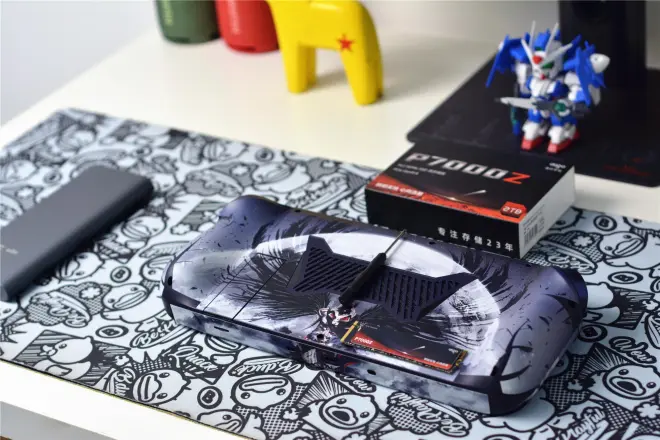
在升级硬盘之前,我也打听了一下,这款PC游戏掌机虽然内置的是PCle3.0 M.2固态硬盘,但是用的却是PCle4.0接口,另外,因为掌机的内部空间较小,在安装方面,其只能安装单面颗粒的固态硬盘,而aigo P7000Z正好符合,接下来就开始拆机。

拆开这台掌机的后盖之后,我发现根本看不到硬盘的位置,而实际上,这里还需要继续拆掉无线网卡和散热风扇才能对固态硬盘进行更换,拆的时候需要注意每个螺丝钉的位置,各个位置长短不一,另外,网卡和风扇上的线材也要小心拆卸,不要弄断了。

拆到这里就可以看到固态硬盘的位置了,直接将aigo P7000Z换上。

装好固态硬盘之后,我试着开机,发现可以正常点亮之后,才开始安装掌机的后盖。

接下来就是安装系统了,我采用的是U盘安装的方式,我也是这个时候才发现,我的U盘也是也是aigo的,用了这么久,感觉质量还是可以的。大概经过了一二十分钟之后,win11就安装完成,并且,我还发现系统是自动激活的。
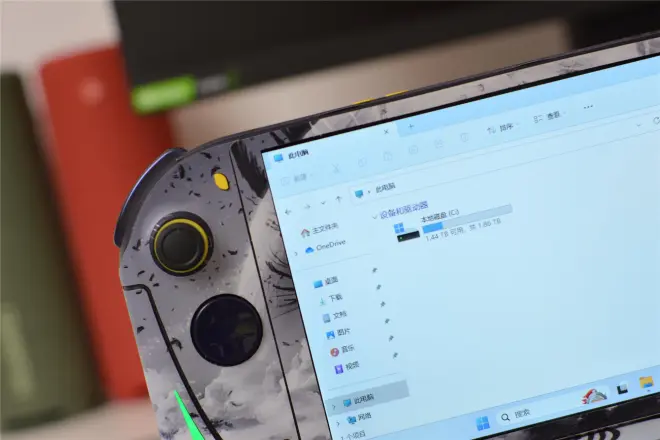
安装之后我测试了几次开机速度,我发现只要7.8秒就可以完成开机,这种感觉就像换了一台新掌机一样,然后打开此电脑,可以看到aigo P7000Z固态硬盘的实际可用容量为1.86T, 长这么大,我发现我的电脑硬盘从来没有如此富余过。
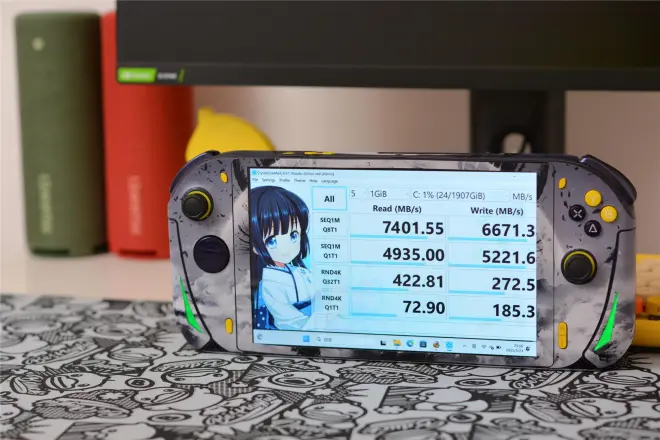
使用Crystal Diskmark软件来测试一下新硬盘的读写速度,经过测试,可以看到读取的速度达到了7401MB/s,写入速度达到了6671MB/s,和官方给出的读写速度差别不大。
接着我又用TxBENCH软件继续测试了一下,测试结果为:读取速度7429MB/s,写入速度6694MB/s。这里我也查了一下资料,aigo P7000Z固态硬盘采用的是长江存储新一代的3D TLC存储颗粒,支持全新PCIe Gen 4.0*4协议,搭载联芸MAP1602主控芯片,看到这些硬件参数,虽然我不太懂,但是看到测试的读写速度后,我个人还是比较满意的。
这时再来看看PC游戏掌机以前硬盘的读写速度吧,可以看到,读取为3199MB/s,写入为2543MB/s,升级之后,不仅硬盘容量提升了4倍,而且读写速度提升了一倍以上,升级效果明显。
紧接着,我就开始把移动硬盘里的游戏全部复制进去,可以看到写入的速度还是非常稳定的,不过,移动硬盘的读取速度在这里拖了后腿,如果你们有速度更快的移动硬盘的话,这个传输速度就能更快。

固态硬盘升级之后,我终于算是可以游戏自由了,就算是100GB的3A游戏,也能直接存放下十多个。

另外,在游戏的过程中,我发现不仅运行流畅,而且游戏的载入速度也明显变快,硬盘升级带来的改变,还是很容易感知到的。
小结:

总的来说,aigo P7000Z固态硬盘基本解决了游戏掌机硬盘容量不够用的问题,并且读写速度大大的超过我的预期,2T容量500多拿下,换算下来差不多是2毛多一个G,这个价格差不多比白菜还便宜了。如果你们的游戏掌机,PS5和电脑等设备也有硬盘容量不足的问题,又或者单纯的想提升硬盘的速度,其实也可以自己动手升级一下,好了,关于我的PC游戏掌机的硬盘升级分享就到这里,我们下期再见。

